Spremanje pozivnice za sastanak kao skice u programu Outlook
Ako niste spremni za slanje pozivnica za sastanak, u kalendar možete spremiti sastanak kao skicu.
Odaberite mogućnost kartice u nastavku za verziju programa Outlook koju koristite. Koju verziju programa Outlook imam?
Napomena: Ako koraci na kartici Novi Outlook ne funkcioniraju, možda još ne koristite novi Outlook za Windows. Odaberite Klasični Outlook i slijedite te korake.
Spremanje sastanka kao skice u novom programu Outlook
-
U navigaciji odaberite Kalendar i stvorite novi događaj.
-
Odaberite padajući izbornik Slanje, a zatim Spremi kao skicu.
Napomena: Padajući će se popis prikazati samo kada se u pozivnicu doda najmanje jedan sudionik. Imajte na umu da skica nije pohranjena u mapi skice poštanskog sandučića.
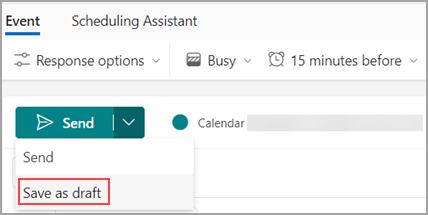
-
Time ćete pozivnicu za sastanak spremiti u kalendar. U kalendaru će se prikazivati kao [Skica] zajedno s naslovom događaja.
Uređivanje skice
Kada budete spremni za uređivanje skice sastanka i slanje, učinite sljedeće:
-
Pronađite skicu sastanka u kalendaru i odaberite Uređivanje.
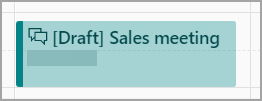
-
Unesite promjene i odaberite Pošalji. Ako niste spremni za slanje, možete je ponovno spremiti kao skicu.
Spremanje sastanka kao skice u klasičnom programu Outlook
-
U navigaciji odaberite Kalendar, a zatim Nova obveza.
-
Ispunite pojedinosti i ako niste dodali sudionike, odaberite Spremi & Zatvori. Ako ste dodali barem jednog sudionika, zatvorite zahtjev za sastanak.
-
U skočnom prozoru odaberite neku od mogućnosti kao što je Spremanje promjena, ali ne i slanje.
-
Odaberite U redu.
Uređivanje skice
Kada budete spremni za uređivanje skice sastanka i slanje, učinite sljedeće:
-
Pronađite skicu sastanka u kalendaru i odaberite Uređivanje.
-
Unesite promjene i odaberite Pošalji. Ako niste spremni za slanje, možete je ponovno spremiti kao skicu.
Spremanje sastanka kao skice u web-verziji programa Outlook
-
U navigaciji odaberite Kalendar i stvorite novi događaj.
-
Odaberite padajući izbornik Slanje, a zatim Spremi kao skicu.
Napomena: Padajući će se popis prikazati samo kada se u pozivnicu doda najmanje jedan sudionik. Imajte na umu da skica nije pohranjena u mapi skice poštanskog sandučića.
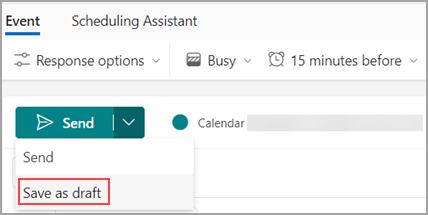
-
Time ćete pozivnicu za sastanak spremiti u kalendar. U kalendaru će se prikazivati kao [Skica] zajedno s naslovom događaja.
Uređivanje skice
Kada budete spremni za uređivanje skice sastanka i slanje, učinite sljedeće:
-
Pronađite skicu sastanka u kalendaru i odaberite Uređivanje.
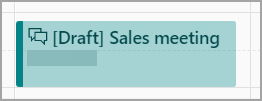
-
Unesite promjene i odaberite Pošalji. Ako niste spremni za slanje, možete je ponovno spremiti kao skicu.










